Anleitung zum Exportieren von iTunes-Musik auf Android
Online-Musik-Streaming-Apps kommen heute in Wellen und sorgen für frischen Wind beim Musikhören. Sie bieten eine Reihe von Musikauswahlen von verschiedenen Künstlern weltweit.
Sie müssen mit dem Internet verbunden bleiben, wenn Sie Ihre gespeicherten Titel anhören oder zum Offline-Hören behalten möchten. Aber warten Sie, es ist nicht so einfach, Sie müssen ein Premium-Benutzer sein, um die Streaming-App-Funktionen wie das Überspringen nerviger Anzeigen optimal zu nutzen. Und natürlich ist es mit einem Preis verbunden.
Dennoch ziehen es viele Benutzer immer noch vor, ihre Lieblingsliedsammlungen herunterzuladen und auf ihrer Festplatte zu speichern, damit sie sie jederzeit und überall anhören können, auch ohne Internet. Das ist nahtloses Musik-Streaming.
Der einzige Nachteil? Sie müssen Ihre Sammlungen von Zeit zu Zeit aktualisieren.
Glücklicherweise kommt iTunes zur Rettung. Sie können Ihre iTunes-Mediathek mit Ihrem Gerät synchronisieren. Und wenn Sie ein Android-Telefon verwenden, müssen Sie sich zusätzliche Mühe geben, um Ihre iTunes-Musik zu exportieren.
Es gibt mehrere Möglichkeiten iTunes-Musik exportieren nach für Android Telefon und das werden wir in diesem Artikel besprechen. Wir zeigen Ihnen, wie Sie unbegrenztes Musik-Streaming genießen können.
Artikelinhalt Teil 1. Können Sie Musik aus iTunes exportieren?Teil 2. Möglichkeiten zum Exportieren von iTunes-Musik nach Android?Teil 3. FAQs zu iTunes Music für AndroidTeil 4. Zusammenfassung
Teil 1. Können Sie Musik aus iTunes exportieren?
iTunes kann jetzt mit dem Aufstieg von Apple Music auf die meisten Apple-Geräte zurückgelassen werden. Mac hat iTunes bereits aufgegeben. iTunes ist jedoch immer noch sehr aktiv auf Windows- und Android-Geräten.
Das gute alte iTunes ist immer noch eines der wettbewerbsfähigsten, wenn es um Musikplayer geht, weshalb viele Android-Benutzer iTunes nutzen wollten.
Da iTunes jedoch immer noch ein Apple-Dienst ist, ist das Exportieren von Musik von iTunes auf Android etwas schwierig. Sie können Musik EXPORTIEREN, aber die Schritte sind kompliziert.
Apple hat eine Methode eingeführt, mit der Sie alle Ihre Wiedergabelisten KOPIEREN können, damit Sie sie über iTunes auf einem anderen Computer verwenden können, die jedoch nicht die eigentlichen Songs oder Videos enthält.
Es gibt keine direkte Möglichkeit, Musikdateien von iTunes auf Android zu übertragen, Apple hat sich nicht die Mühe gemacht, einen einfacheren Weg zu entwickeln, obwohl viele Benutzer von der Android-Plattform kommen.
Sie müssen also die Dinge selbst herausfinden, wenn Sie diese Hunderte von Songs aus Ihrem iTunes betrachten. Es gibt viele Schritte, um Ihr iTunes zu umgehen, aber wir haben die 3 einfachsten und leicht verdaulichen Methoden zusammengestellt, die auch Anfänger befolgen können.
Finden Sie die nächsten Schritte für die Anleitungen heraus.
Teil 2. Möglichkeiten zum Exportieren von iTunes-Musik nach Android?
Planen Sie vor allem genügend Zeit ein, wenn Sie möchten iTunes-Musik auf Android exportieren, vor allem, wenn Sie es manuell tun. Sobald Sie alle Ihre Songs auf Ihr Android-Handy übertragen haben, werden Sie feststellen, dass sich das Warten und die Herausforderungen lohnen.
Sie können jetzt überall Ihren Lieblingsgroove mit und ohne Internet hören. Alles, was Sie dann brauchen, ist eine Powerbank, um Ihre Batterie am Leben zu halten.
Methode 1. Verschieben Sie iTunes-Musikdateien über ein USB-Kabel auf Android
Verschieben von iTunes-Musik auf Android über a USB-Kabel ist die technisch am wenigsten anspruchsvolle Methode, aber zeitaufwendig.
Wenn Sie zum Übertragen Ihrer Dateien von Android auf den Computer ein USB-Kabel verwenden, sind die Schritte sehr ähnlich, außer dass wir bei dieser Methode durch die iTunes-Bibliothek navigieren.
In dieser detaillierten Anleitung erfahren Sie, wie Sie iTunes-Musik manuell auf Android verschieben können:
- Öffnen Sie einen Datei-Explorer. An dieser Stelle können Sie einen neuen Ordner auf dem Desktop oder an einem beliebigen Ort erstellen, an dem Sie die Musikdateien speichern möchten.
- Gehe zu C:\Benutzer\ \Music\iTunes\iTunes Media\ oder kopieren Sie diesen Pfad. Beachten Sie, dass bezieht sich auf den Konto- oder Computernamen. Dieses Verzeichnis führt Sie zu Ihrer iTunes-Mediathek
- Suchen und wählen Sie alle Musikdateien oder Ordner aus, die Sie auf Ihr Android exportieren möchten. Sie können den Drag-and-Drop- oder den Copy-Paste-Modus verwenden. Sie können auch den Ordner \iTunes Media\ kopieren, um die gesamte Bibliothek zu kopieren
- Fügen Sie die Dateien in den Ordner ein, den Sie vor einiger Zeit erstellt haben
- Verbinden Sie Ihr Android-Telefon mit einem USB-Kabel mit dem Computer. Tippen Sie bei Bedarf in der Android-USB-Benachrichtigung auf MTP oder File Transfer
- Navigieren Sie zum Speicher Ihres Androids und wählen Sie aus, ob Sie den Ordner intern oder auf Ihrer SD-Karte speichern möchten.
- Öffnen Sie den Ordner, in dem Sie alle iTunes-Songs gespeichert haben, und kopieren oder ziehen Sie sie in den Speicherordner Ihres Androids
- Fügen Sie den Ordner auf Ihrem Android-Gerät ein und warten Sie, bis der Vorgang abgeschlossen ist
- Trennen Sie Ihr Gerät sicher vom Computer
Und da hast du es; Sie haben endlich iTunes-Musik auf Ihr Android-Gerät exportiert.
Methode 2. Synchronisieren Sie iTunes Music mit Google Play Music
Google Play schließt sich dem Zug des Online-Streamings von Musik an. Es hat vor kurzem Google Play Music eingeführt, einen Cloud-Speicher, mit dem Sie kostenlos über 50,000 Songs von Ihrem Computer auf Google Play hochladen können!
Sobald Sie die Songs hochgeladen haben, sind sie automatisch auf allen Ihren Geräten, im Web, auf Ihrem Android-Smartphone oder -Tablet verfügbar. Diese Methode führt zu einer weiteren drahtlosen Übertragung zwischen Geräten.
Sie müssen sich einfach bei Google Play anmelden. Danach müssen Sie einen Music Manager herunterladen, eine Desktop-Anwendung, mit der Sie Ihre Sammlung aus Ihrer iTunes-Musikbibliothek oder aus einem beliebigen Musikordner in die Cloud hochladen können.
Befolgen Sie diese Schritt-für-Schritt-Anleitung zum Synchronisieren Ihrer iTunes-Musik mit Google Play Music:
- Starten Sie den Music Manager nach erfolgreicher Installation
- Melden Sie sich in Ihrem Konto an
- Wählen Sie iTunes als „Where to Select“-Songs und Google Play findet den Ordner automatisch
- Entscheiden Sie, ob Sie Songs nach Playlist hochladen oder die gesamte Bibliothek hochladen möchten
- Klicken Sie auf Weiter, um den Upload zu starten
- Warten Sie, bis der Vorgang abgeschlossen ist
- Laden Sie die Google Play-App auf das Android-Handy herunter
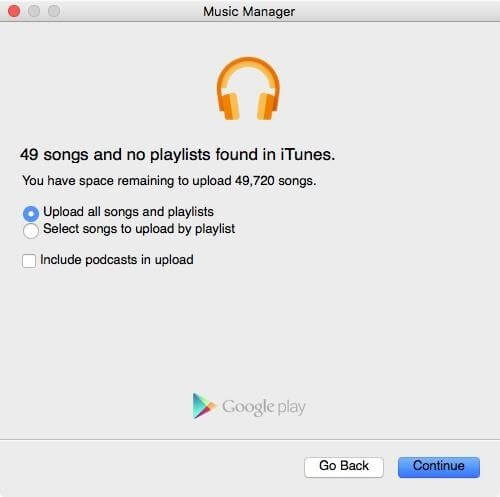
Das ist es! Spielen Sie Ihre Musik überall auf Ihrem Android-Smartphone, -Tablet und im Web ab. Google Play bietet eine gute Alternative zu iTunes, insbesondere für diejenigen, die keine Apple-Benutzer sind.
Beachten Sie jedoch die Einschränkungen:
- WiFi Verbindung
- Download-Limit – Das Herunterladen über das Webinterface ist auf 100 Songs beschränkt.
- Cloud-Speicher – Da Ihre iTunes-Musik synchronisiert wird, müssen Sie ein Upgrade für mehr Speicherplatz durchführen
- Die Anzahl der hochzuladenden Songs - Ab sofort können Sie nur über 50,000 Songs hochladen und wenn Sie ein zertifizierter Musikliebhaber sind, benötigen Sie möglicherweise mehr.
Methode 3. Exportieren Sie iTunes Music mit der Software von Drittanbietern nach Android
Wenn Sie Ihre iTunes-Musiksammlung mithilfe der Apple Music-App mit Android synchronisiert haben, genießen Sie wahrscheinlich die schönsten Momente Ihres Lebens und hören exklusive Songs und Künstler.
Ihr iTunes ist möglicherweise voller Wiedergabelisten, die Sie nicht loslassen können. Allerdings werden die Songs aufgrund von DRM-Einschränkungen synchronisiert und nicht wirklich übertragen.
Sie können die Songs zum Offline-Hören herunterladen und iTunes M4P in MP3 konvertieren.
Um das DRM zu entfernen, müssen Sie professionelle Software verwenden, um dies genauso zu handhaben TunesFun Apple Musikkonverter.
Diese Software bietet bekanntermaßen die folgenden Funktionen:
- Konvertieren Sie iTunes M4P, Apple Music und Hörbücher
- Über 50 Millionen Apple Music herunterladen
- Behält die ursprüngliche Qualität der Songs bei
- Behält ID3-Tags und Metadaten bei
- 16-fache Konvertierungsgeschwindigkeit
- Und ideal für die Verwendung auf Windows- und Mac-Computern
Nachdem Sie die iTunes-Musiksammlung jetzt freigeschaltet haben, können Sie sie auf jedes Gerät übertragen, einschließlich Ihres Android-Telefons, Tablets, Xbox, Zune, Apple Watch, PSP und viele mehr.
Die richtigen TunesFun Apple Musikkonverter ist auch ziemlich einfach, es sind nur wenige Klicks auf Ihrem Computer erforderlich, dann können Sie loslegen! Hier ist die vollständige Anleitung:
1. Herunterladen TunesFun Apple Musikkonverter und installieren Sie diese auf Ihrem Computer.
Versuchen Sie es kostenlos Versuchen Sie es kostenlos
2. Öffnen Sie das Programm und wählen Sie die iTunes-Musik aus, die Sie konvertieren möchten.

3. Wählen Sie Ihre Ausgabeeinstellungen. Wählen Sie das Ausgabeformat, die Qualität und den Ordner der konvertierten Dateien aus.

4. Klicken Sie auf die Schaltfläche Konvertieren und warten Sie.

Anders als bei der mühsamen USB-Übertragung, TunesFun Apple Musikkonverter gibt Ihnen die Freiheit, in nur wenigen Schritten Songs zu hören, die Sie bei Apple Music gekauft haben.
Teil 3. FAQs zu iTunes Music für Android
Der Fokus wird nun von iTunes auf Apple Music verlagert und viele Benutzer sind darüber verwirrt. Einige Benutzer fragen, ob iTunes für immer weg ist, während andere besorgt sind über die Playlists, die sie im Laufe der Jahre gesammelt haben.
Nun, hier sind zwei der am häufigsten gestellten Fragen und hier unsere Antworten:
# 1. Sind Apple Music und iTunes gleich?
Die Apple Music App ist im Grunde ein werbefreies Musik-Streaming-Abonnement und iTunes ist immer noch der umfassendste Mediaplayer und die umfassendste Bibliothek. Mit dem jüngsten Update auf macOS Catalina wurde iTunes aufgegeben und durch den Finder ersetzt. Aber hey, iTunes ist immer noch lebendig und läuft auf älteren Versionen.
Alle Wiedergabelisten und intelligenten Wiedergabelisten, die Sie in iTunes erstellt haben, einschließlich der Musik, die Sie in iTunes importiert und im iTunes Store gekauft haben, sind in der Apple Music App verfügbar. Apple Music App und iTunes sind in gewisser Weise miteinander verbunden, insbesondere in Bezug auf die Medienverwaltung.
Es wurde zum One-Stop-Shop beim jüngsten Upgrade, aber das herausragendste Merkmal, das es von iTunes unterscheidet, ist die Online-Streaming-Fähigkeit und Exklusivität. Apple Music bietet DRM-Songs und -Alben an, die angeblich den Künstler vor illegaler Verbreitung schützen sollen.
Damit müssen Sie ein Abonnement bezahlen, um diese Songs zu hören. Sie können 10 US-Dollar pro Monat für ein einzelnes Abonnement, 15 US-Dollar pro Monat für die Familie (bis zu 6 Mitglieder) oder 5 US-Dollar pro Monat für College-Studenten zahlen.
# 2. Können Sie iTunes-Musik auf einen beliebigen MP3-Player übertragen?
Jawohl. Sie müssen die Songs jedoch in das MP3-Dateiformat konvertieren. iTunes hingegen verwendet das AAC-Format. Laut Apple generiert das AAC-Format Dateien, die pro Minute Musik weniger als 1 MB beanspruchen.
Um Ihre iTunes-Musik auf einen MP3-Player zu übertragen, benötigen Sie TunesFun Apple Musikkonverter um die Konvertierung mit einer sehr hohen Geschwindigkeit von bis zu 16x zu verarbeiten.
Teil 4. Zusammenfassung
Es gibt viele Möglichkeiten, wie es geht iTunes Musik nach Android exportieren. In diesem Artikel haben Sie drei der effizientesten Methoden kennengelernt, die erste ist die Verwendung eines USB-Kabels für die Dateiübertragung, die nächste ist die Verwendung von Google Play Music und schließlich das Konvertieren von Songs mit Hilfe von TunesFun Apple Musikkonverter.
Die letzte Methode scheint besser zu funktionieren als der Rest, da Sie mehr als nur exportieren können, Sie können DRM-geschützte Songs konvertieren und in andere häufig verwendete Dateiformate wie MP3 und mehr umwandeln.
Haben Sie eine der oben genannten Methoden ausprobiert? Welches ist das Beste für Sie?
Hinterlassen Sie uns eine Nachricht